Win7无法保存打印机设置0x000006d9|Win7共享打印机出错
来源:PE吧 作者:Bill 发布于:2021-01-11 17:10:53 浏览:1564
Win7系统,连接打印机后,发现打印机并不能使用,还提示了0x000006d9错误。这篇文章是PE吧给大家带来的解决Win7无法保存打印机设置0x000006d9错误方法教程。
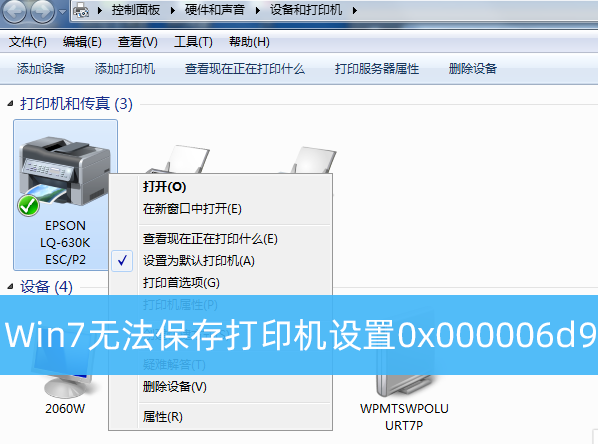
方法/步骤:
1、按 Win + R 组合键,打开运行;
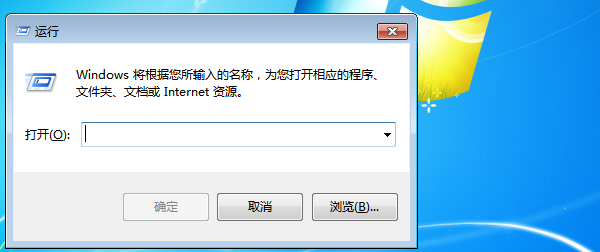
2、运行窗口中,输入 services.msc 命令,确定或回车;
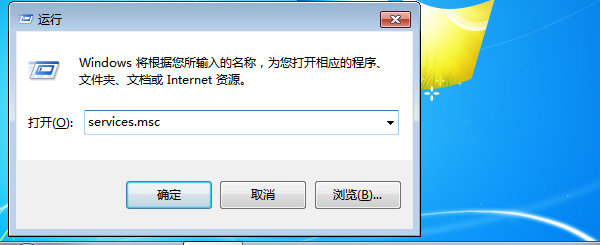
3、从服务中找到 Windows Firewall 服务,右键属性,点启动,OK!
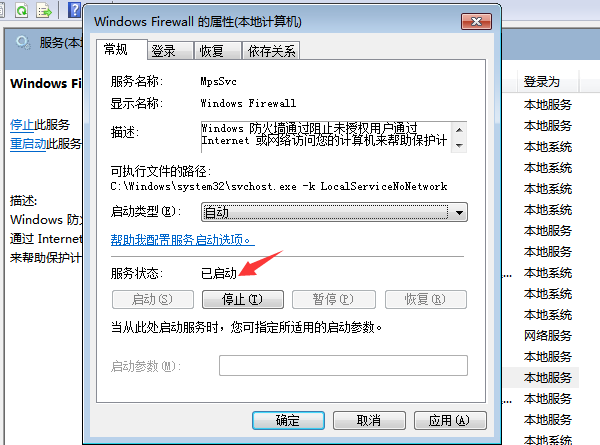
4、按Win键,在打开的菜单项中,选择设备和打印机;
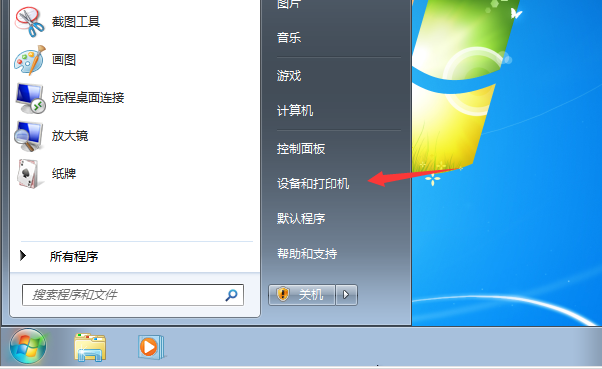
5、在当前所连接的打印机图标上,点击右键,打开的菜单项中,选择打印机属性,共享;
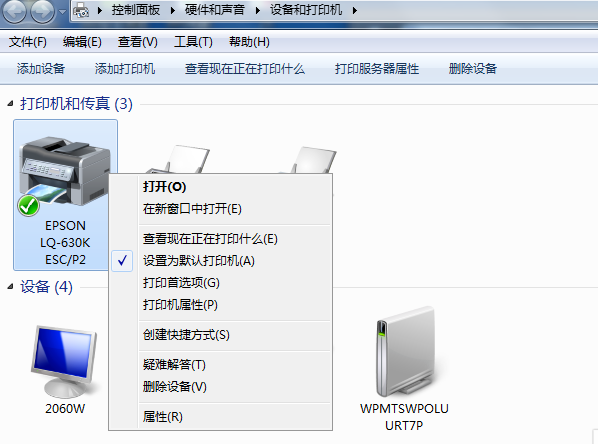
6、勾选共享这台打印机,确定。OK了;
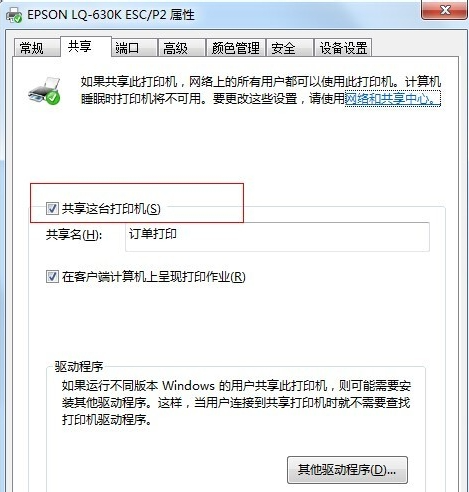
最后补充:Win7共享比XP还方便一些,只需要GUEST帐户开启,在“设备和打印机”里开启打印机共享;然后打开“网络和共享中心”,“更改高级共享设置”,分别展开”家庭或工作“和“公用”两个大项,除了“密码保护的共享”选关闭外,其它全部选择启用,保存;同样设置其它WIN7机器后打开“网络”,即可看见局域网络内所有电脑,双击即可找到共享的打印机!
以上就是Win7无法保存打印机设置0x000006d9|Win7共享打印机出错文章,如果大家也遇到了这样的问题,可以按照这篇文章的方法教程进行操作。要想了解更多windows资讯,请继续关注PE吧。



